Uscita dal software, Modalità sovrapposizione, Nversione lite – Sharp PN-60TW3 Manuale d'uso
Pagina 6
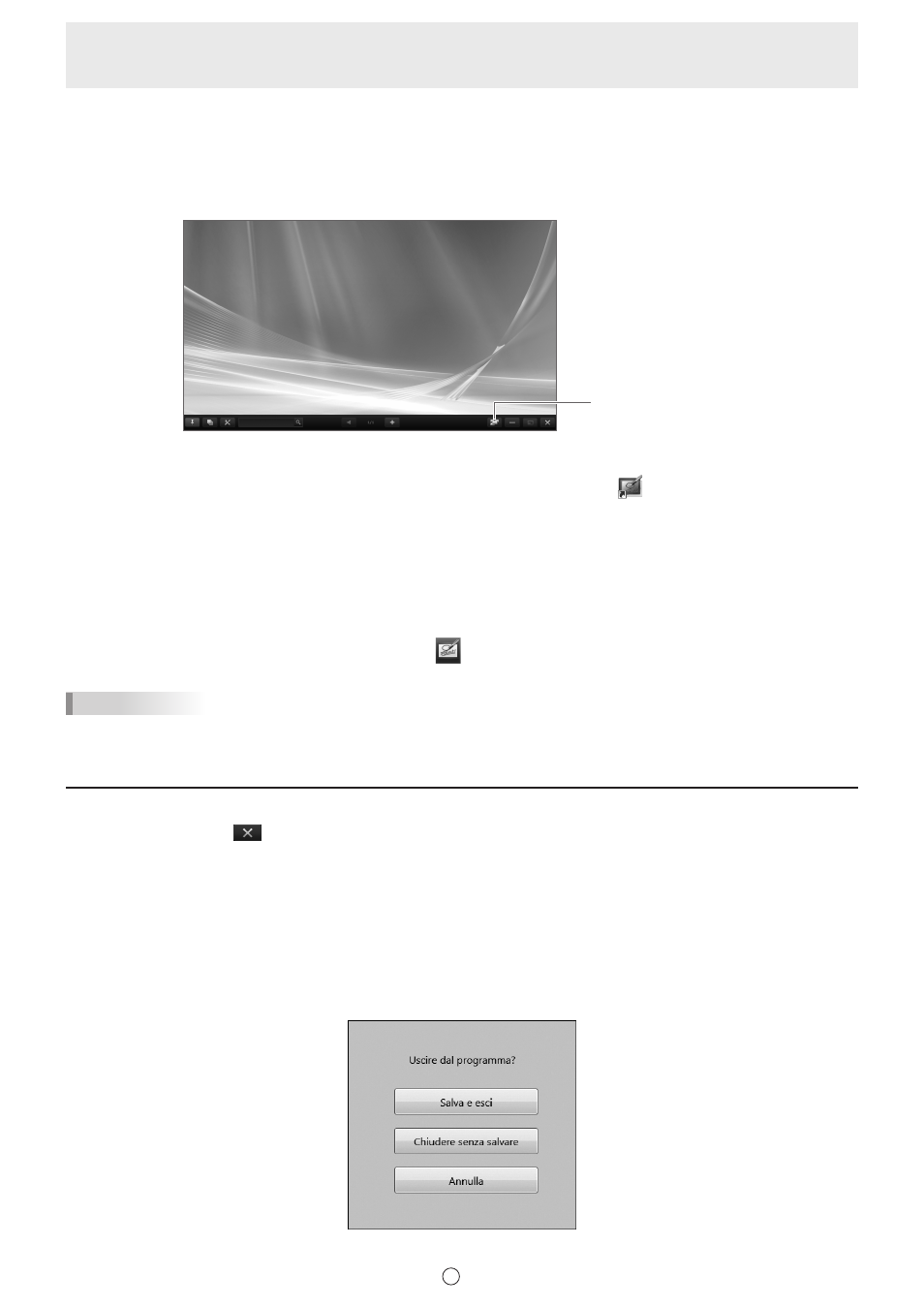
6
I
Modalità sovrapposizione
La bacheca appare trasparente.
Il disegno apparirà sulla bacheca trasparente posizionata sulla schermata, in modo che sia possibile scrivere direttamente
commenti sugli elementi visualizzati sulla schermata. Notare tuttavia che non è possibile eseguire operazioni sulla schermata
visualizzata dietro alla bacheca trasparente.
È possibile aprire solo 1 scheda.
Elenco schede
Avvio della modalità sovrapposizione
Eseguire le seguenti operazioni per avviare il software.
• Sul desktop toccare l’icona di scelta rapida “modalità Sovrapposizione Pen Software” (
) due volte velocemente (oppure
doppio clic -sull’icona).
• Fare clic sul pulsante “Start”, quindi selezionare a “Tutti i programmi” - “SHARP Pen Software” - “modalità Sovrapposizione
Pen Software”.
• Toccare un file bacheca in sovrapposizione (file salvato nel formato SWSO) due volte velocemente (oppure doppio clic sul file).
• In Windows 8/8.1/10, è possibile eseguire l’avvio anche dalla schermata Start e dalla schermata App.
n
versione Lite
Per avviare la modalità lavagna di questo software, toccare
“Lavagna” nella schermata di avvio programmi.
CONSIGLI
• La bacheca in sovrapposizione non può essere impiegata con la versione Lite.
• Con la versione Lite è possibile utilizzare 1 sola lavagna.
Uscita dal software
Toccare il pulsante “Esci” (
) sulla barra degli strumenti.
Quando non ci sono dati da modificare e quindi da non salvare
Il software si chiude.
Quando ci sono dati da modificare e quindi da non salvare
Viene visualizzata una finestra di dialogo di conferma.
Quando si tocca “Salva e esci”, viene visualizzata una finestra di dialogo che consente di specificare la destinazione di
salvataggio dei dati. Confermare il formato di salvataggio, specificare la destinazione e salvare i dati. (Pagina 17)
Quando si tocca “Chiudere senza salvare”, il software si chiudere senza salvare i dati.